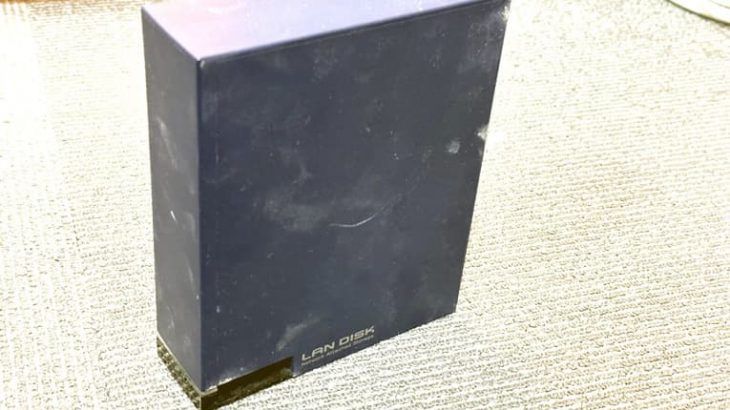停電が起きた後にはLANDISKに接続ができない・起動しない・共有フォルダにアクセスができないなどの問題が起きることが多いものです。計画停電・法定点検や年次点検時など停電することが分かっていて停電した後にLANDISKに不具合が生じる場合の他、突然の停電によってLANDISKが故障することも多く、停電の後にLANDISKに何かしらの症状が発生した際にはデータが失われる危険性が迫っていることが大半で慎重な対応が求められます。ここでは、停電の後にLANDISKに問題が生じた場合の対処方法や注意点の他に停電対策についても紹介していきます。
停電の後、LANDISKに生じる症状例
停電の後にはLANDISKに下記のような症状が生じることがあります。
- LANDISKが起動しない
- LANDISKに接続ができない
- 共有フォルダにアクセスができない
- ランプが赤や緑色で点滅する
- ブザー音が鳴る・異音がする
- パソコン上にLANDISKのアイコンは出ていてもデータを見ることができない
- 共有のデータが消えた・文字化けした
- 開けるフォルダやファイルが限定される
↓LANDISKが起動しない状況でお困りの方はこちらも参照ください。
停電の後にLANDISKに問題が出る原因は
停電の後にLANDISKに症状が発生する原因は下記のようなものが挙げられます。
- 内蔵HDDの故障
- 基板の損傷
- 電力ユニットの故障
- ファームウェアの損傷
- 制御システム部分の損傷
- LANDISK本体の故障
1.内蔵HDDの故障

停電の後にLANDISKに接続ができない・起動しない・ランプが赤や緑色で点滅する・ピーピーピー・ピピピピ…などのブザー音が聞こえてLANDISKが使えないなどのトラブルが発生した場合にはデータが保存されている内蔵HDDが故障している事が原因で症状発生に繋がっていることが多いものです。停電によってLANDISK内のHDDが物理的に故障した際には全てのデータが消失する危険性が高まっていることが多く、慎重な対応が求められます。
停電の後にLANDISKに何かしらの不具合が生じた際にはNAS本体の電源を切ることから始めましょう。HDDにはデータを保存する円盤の部品、プラッタとプラッタからデータを読み出す部品、ヘッドが搭載されていますが、停電によってプラッタとヘッドが接触する事が多く、接触した場合にはデータが入っているプラッタに傷や溝を作る他、データが保存されている箇所そのものをえぐり取ってしまうことが多いものです。また、停電によってプラッタとヘッドが癒着して動かなくなってしまうとLANDISKに接続ができない・起動ができないなどの症状を引き起こすこともあります。
停電の後にHDDに少しでも損傷が発生した場合には個人でできることはありません。電源の入り切りや再起動を行ったりケーブルの抜き差しなど簡単にできることを試したりするだけで機器に致命傷を与えてしまうこともありえます。LANDISK内のデータが大事、無くなったり取り出しができなくなったりしたら困ると少しでも考えた場合には作業や操作を止め、プロのデータ復旧業者の無料相談を利用することを検討しましょう。
↓LANDISKに接続ができない・アクセスができない状況でお困りの方はこちら
2.基板の損傷

停電によってLANDISK内の基板が損傷することもあります。停電によって基板がショートした際にはLANDISKに接続ができない・起動しない・筐体のランプが赤く点滅する・ブザー音が鳴るなど様々な症状が出ることも多いものです。基板が損傷した場合も個人で対処することは難しく、LANDISK内のデータを失いたくない方はNAS本体の電源を切ることから始めた方が良いものです。
3.電力ユニットの故障
停電の後、LANDISKが起動しない・電源が入らない・ランプが点灯しない・冷却ファンが回らないような場合には電源ユニット、電力供給部分が故障していることもありえます。LANDISKの電力ユニット、電力供給部分のみが故障してNAS内のデータが不要な方はLANDISK本体を修理に出す事を検討する必要が出てきます。しかしながら、LANDISKをメーカーや修理業者に修理に出した場合にはNASに入っているデータは全て消去される対応となるため注意しましょう。LANDISK内のデータを失いたくない・早く安く確実にデータを取り出したい方はデータ復旧業者の無料相談を利用することを優先した方が良いものです。
↓LANDISKの修理を行いたいと思った時はこちらも参照ください。
4.ファームウェアの損傷
停電によってLANDISKのファームウェア損傷することもありえます。ファームウェアが損傷した場合にもLANDISKに接続ができない・共有フォルダにアクセスができないなど様々な症状を引き起こすことがあるものです。また、ファームウェアが損傷した際にはHDDも同時に故障していることがほとんどでLANDISK内のデータが失われる危険性が高まっている事が多く、注意が必要となります。データを失いたくない方はNASの電源を切ることを優先しましょう。。
5.制御システムの損傷
停電の後にはLANDISKのデータ部分や制御システム、RAID構成が損傷する他、プログラム上に問題が生じることもありえます。データ部分や制御システム、RAID構成、プログラム上に問題が起きた場合にもLANDISKに接続ができない・パソコン上にLANDISKのアイコンは出ていてもデータを見ることができない・LANDISK内のデータが消失する・ファイル名やフォルダ名が文字化けして開かない等、様々なトラブルを引き起こすことがあります。
停電によってLANDISK内のHDDが物理的に故障しなかったとしても制御システムやプログラム、RAID構成に問題が生じることは多く、LANDISKにアクセスができないか何度も接続を試す・電源の入り切りや再起動を行う・バックアップを取ろうと試みるなど、いつものように使おうとするだけでシステムの損傷やデータの上書きが進み、取り返しのつかない状況に陥ってしまう事も多く起こりえるものです。RAID構成が損傷してRAID崩壊が発生した場合には個人で対応できることはありません。データを失いたくない方は機器の使用を止めることを優先した方が良いものです。
6.LANDISK本体の故障

停電で過電流が生じた際にはLANDISK本体が故障することもありえます。停電の後にLANDISKが起動しない・接続ができないなどの症状が出た場合にはLANDISK本体や内蔵部品が故障していることがほとんどであるため、データを失いたくない方は慎重な対応が求められるものです。電源の入り切りや再起動、ケーブルの抜き差しなど簡単にできることを試すだけでも状態はすぐに悪化してしまいます。早く問題を解決したい・費用を抑えてNASを修理したり安く確実にデータを取り出したいと考えたりした場合には専門業者に相談することを検討しましょう。
停電の後、LANDISKに問題が生じた時の対処方法を紹介
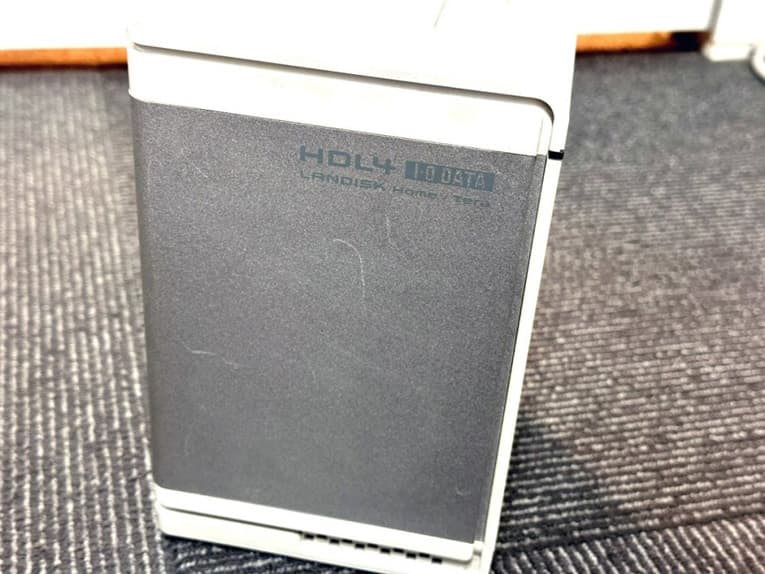
停電の後、LANDISKに症状が出た際の対処方法を紹介します。
- LANDISKの状態を確認する
- 電源の入り切りや再起動、ケーブルの抜き差しを行う
- HDDを交換する
- HDDを単体でPCに繋ぐ
- ファームウェアの更新を行う
- 復旧ソフトを使う
- 復旧業者に相談する
1.LANDISKの状態を確認する
停電の後、LANDISKに接続ができない・起動しない・共有フォルダにアクセスができない等の問題が生じた時にはLANDISKの状態を確認することから始めましょう。
- 電源ケーブルやUPSの接続具合を確認する
- 液晶画面の表示内容を確認する
- ランプの色を確認する
- 音を確認する
1.電源ケーブルやUPSは正しく接続されているか
停電の後にLANDISKが起動しない・電源が入らないなどの症状が出た際には電源ケーブルやUPSの接続状態を確認することから始めましょう。計画停電や年次点検時の停電、法定点検など、事前に停電することがわかっている時に停電対策で電源ケーブル類を抜いていた場合やLANDISKとUPSの接続に不備があると問題が生じることもありえます。また、電源ケーブル類が正しく接続されていなかった場合には電力不足が起こり、LANDISKが正常に動作しなくなることもあるものです。その他、UPSが故障した場合や正常に動かなかった時にはUPSが繋がっているLANDISKも壊れてしまう事もありえます。
電源ケーブルが正しく接続されていた・UPSの動作に問題が無かったのにも関わらず、停電の後にLANDISKに不具合が生じた際にはLANDISKやデータが保存されている内蔵HDDが故障していることが大半であるため、データを失いたくない方はNASの電源を切ることが最善の対処方法となるものです。
2.液晶画面の表示内容を確認する
停電の後にLANDISKに問題が発生した際にLANDISK本体に液晶画面がついている場合には、液晶画面に表示される内容を確認しましょう。LANDISKが起動しない際には「no boot device」などのエラーメッセージが表示されることもあります。エラーメッセージが表示されている場合にはその内容をメモに取る・写真に撮るなどを行いましょう。データを失いたくない方はその内容をデータ復旧業者の無料相談を利用する際に伝えると対応がスムーズになるものです。
※no boot device:データが入っているHDDがLANDISKで認識ができていない事を示しているエラーメッセージ
※液晶画面がついているLANDISK例:HDL-H,HAシリーズなど
3.ランプの色を確認する

停電の後、LANDISKが使えなくなった際には本体のランプが赤色や緑色で点滅することも多いものです。特にLANDISKのHDDエラーランプが赤点滅・赤点灯の状態になった場合やステータスランプが赤色と緑色で点滅するような時にはデータが消失する危険性が迫っていることがほとんどで慎重な対応が求められます。ランプが赤色で点滅している場合にはデータが失われる危険性が高まっている状態を示していることが大半であるため、データを失いたくない方はNASの電源を切ることを優先しましょう。
↓LANDISKのランプが赤点灯・赤点滅になってお困りの方はこちら
4.音を確認する
ランプが赤く点滅すると同時にピピピピやピッピッピッ、ピーポーと繰り返しブザー音が鳴る・ランプが緑や赤で点滅、点灯すると同時にピーピーピーやピッピッピッと繰り返しブザー音が鳴る・HDDからカチカチ、カタカタなどの異音が聞こえる場合にはデータが失われる危険な状態を示していることが多く、注意が必要となります。
停電の後にLANDISKが正常に動作しなくなった際に聞き慣れないブザー音や異音が聞こえた時にはすぐにNASの電源を切りましょう。電源が入ったままの状態を保つ・通電し続けるだけでもHDDの故障具合が重篤化してしまうことも多く起こりえます。
音が鳴らない時にも要注意です。設定画面にアクセスしてシステムログも確認しておきましょう。設定画面は、LAN DISK CONNECT(ランディスクコネクト)もしくはMagicalFinder(マジカルファインダー)で開くことが可能です。
・システムログの確認方法例
- 設定画面を開く
- 「情報・ログ表示」→「お知らせ」もしくは「システムログ」を確認する
2.電源の入り切りや再起動、ケーブルの抜き差しを行う
停電の後にLANDISKが使えなくなった際に簡単に試せる対処方法としては、電源の入り切りや再起動、ケーブルの抜き差しを行う方法が挙げられます。しかしながら、LANDISKが起動しない・LANDISKに接続ができないなど、正常に動作ができない場合やランプが赤や緑で点滅していたり、ブザー音が鳴っていたりする際にはデータが保存されている内蔵HDDが故障していることが大半で電源の入り切りや再起動、ケーブルの抜き差しなど、簡単にできることを行うだけで機器に致命傷を与え、取り返しのつかない状況に陥ってしまうことも起こりえるものです。
停電によってLANDISKが故障するケースは多く、LANDISK内のデータが大事・無くなったり取り出しができなくなったりしたら困ると少しでも頭によぎった場合には手を止めてデータ復旧の専門業者に相談することを優先しましょう。
3.HDDを交換する
停電によってLANDISK内のHDDが故障してしまう事も多く起こりえるものです。停電の後、「HDDエラーランプ」や液晶画面のエラーメッセージを確認した後、故障が疑われるHDDを新しいHDDと交換する方法も対処方法の1つとして挙げられます。しかしながら、停電の後にHDDエラーランプが点灯したり、エラーメッセージが表示されたりして、故障が疑われるHDDを交換しても不具合が解消できないばかりか状態が悪化するケースに直結する事が大半であるため注意が必要となります。LANDISKに搭載されているHDDは同時期に製造されたディスクであることがほとんどで、1台のHDDが故障した場合には他のディスクも同様に故障しているか壊れかけている事が大半です。そんな時に安易にHDDの交換を行ってしまうと複数のディスクが完全に故障して、全てのデータが失われる事態に繋がることもありえます。LANDISK内のデータを失いたくない方はHDDの交換を試すことは避けた方が良いものです。どうしてもHDDの交換を行ってみたいと考えた時にはプロのデータ復旧業者の無料相談を利用してから作業を進めても遅くはありません。
4.HDDを単体でPCに繋ぐ

停電の後にLANDISKに不具合が出た際にはLANDISK本体からHDDを単体で取り外してPCに繋ぎ、状態を確認する方法も対処方法の1つとして挙げられます。
・LANDISK内のHDDの状態を確認する方法例
- LANDISKからHDDを取り外し、USBの外付けケース内に入れてPCと繋ぐ
- SATAケーブルを使って内蔵HDDを直接PCに繋ぐ
LANDISKからHDDを取り外して単体でPCに繋いだ際にはHDDが壊れているか、壊れていないかだけを判別することが可能です。しかしながら、正しく判別するためには専門知識が必須となることやLANDISKに搭載されているHDDは複数のディスクを使ってRAIDを構築しているため、NAS本体からHDDを取り外して直接、PCに繋いだとしても中のデータを見る事はできない他、NASからHDDを取り外しPCに繋ぐだけでデータの上書きが進む・ファイルシステムが損傷する・RAID情報が乱れる・ディスクの故障具合が悪化するなどのデメリットがある点も認識しておく必要があります。
LANDISKからHDDを取り外した後、NASに戻した際にはそれだけでRAIDのリビルド(再構築)がかかることがほとんどで、ディスクが少しでも損傷している際にRAIDのリビルドがかかってしまうと全てのデータが消失する事態に直結することもありえます。
LANDISKから早く安く安全にデータを取り出したい方はNAS本体からHDDを取り外す事やPCに直接繋ぐ方法は試さない様に注意しましょう。
5.ファームウェアの更新を行う
停電後、LANDISKに接続ができない・共有フォルダにアクセスができないなどの症状が出ている際にランプの点滅やブザー音の異常が無い・エラーメッセージなども表示されない・経年劣化の疑いが無く、HDDが故障していないと断言できる場合にはファームウェアの更新を行う方法も対処方法の1つになりえます。
しかしながら、停電が起きた際にはLANDISKや内蔵HDDに大きな負荷がかかり、機器が物理的に故障したことが原因で様々な症状を引き起こしていることが多いものです。そのような場合に安易にファームウェアのアップデートを行うとデータの上書きが進む・ファイルシステムが損傷する・故障箇所が増える・ディスクの故障本数が増えるなど状況が重篤化してNASの修理やデータ復旧作業の難易度が上がる他、後悔する結果に直結することも多く起こりえます。
停電の後には機器が故障していることが多いことからファームウェアのアップデートも失敗したり途中で止まったりすることも多く、正常にファームウェアのアップデートが完了しなかった場合には全てのデータが消失する事態に陥ってしまうこともありえます。
LANDISK内のデータを失いたくない方は安易にファームウェアのアップデートを行う方法は試さない様にした方が良いものです。
↓共有フォルダにアクセスができない状況でお困りの方はこちらも参照ください。
6.復旧ソフトを使う
停電の後にLANDISKが使えなくなった際にHDDや基板など重要な部品が物理的に故障していない・経年劣化の疑いも無いと断言できる場合には復旧ソフトを使う方法も選択肢の1つとして挙げられます。
・停電の後、問題が生じたLANDISKから復旧ソフト使ってデータを取り出す方法
- LANDISKに対応しているソフトを探す
- 復旧ソフトをPCにインストールする
- LANDISKからHDDを取り外してPCに繋ぐ
- スキャンをかける
- 復元されたデータを確認する
- 作業完了
しかしながら、停電の後にLANDISKに何かしらの症状が生じた場合には論理的な障害ではなく、物理障害が発生している大半です。そもそも復旧ソフトは軽度の論理障害にしか対応しておらず、NASなど複雑なシステムで動いている機器に対しては復旧対応ができないことが多いものです。安易に復旧ソフトの機能を使うだけでデータの上書きが進む・ディスクの故障本数が増える・機器の損傷具合が悪化するなど取り返しのつかない状況に陥ってしまうことが多い他、LANDISKから取り外したHDDを筐体に戻すだけで全てのデータが消失する事態に直結することもありえます。LANDISK内のデータが大事・早く安く確実にデータを取り出したい方は復旧ソフトを使った対処方法は試さない様にした方が良いものです。
↓LANDISKからデータを取り出したい・復旧したいと考えた場合にはこちらも参照ください。
7.復旧業者に相談する
停電の後、LANDISKに接続ができない・NASが起動しない・ランプが赤や緑で点滅する・ブザー音や異音が鳴るなどの不具合が出た際にLANDISK内のデータが無くなったり取り出しができなくなったりしたら困ると少しでも考えた場合にはデータ復旧業者の無料相談を利用することが問題解決への近道となります。
LANDISKに保存しているデータが不要・消えても良い方はメーカーや修理の専門会社にLANDISKを修理に出す方法も選択肢として挙げられますが、メーカーや修理の専門会社にLANDISKを修理に出した場合には内蔵HDDは初期化される、もしくは新しいディスクに交換された上での修理対応となるため、LANDISK本体は動作可能な状態に戻ることが見込めるものの、データの救出は行われず、LANDISKに入っていたデータは全て消去された上で手元に戻ってくることになります。また、修理期間も数週間から数か月単位と長期間に渡ることが大半で、LANDISKを預けている間は業務が滞ってしまう事態に直結する事もありえます。LANDISKのデータが大事・早く安く確実にデータを復旧したいと少しでも考えた際にはプロのデータ復旧業者に相談することを優先しましょう。
・データ復旧業者の選び方
停電の後にLANDISKが使えなくなった場合には慌ててしまうことも多いものです。少しでも困ったり不安に感じたりした際にはデータ復旧業者の無料相談を利用しましょう。どこの会社に相談したら良いのか悩んだ時には下記のような点を確認すると選択がスムーズになります。
- 高度な技術力を持っている(独自技術やAI技術の有無)
- 復旧、修理に要するスピードや対応が早い
- 料金プランや復旧費用例がホームページに記載されている
- クリーンルームなど専用環境下で修理・復旧作業を行っている
- 情報の守秘義務・セキュリティ管理が万全
- 復旧実績・復旧事例の有無
データ復旧業者は数多く存在していますが、サービス内容や復旧技術には大きな差もあるものです。アドバンスデータ復旧は1から6の項目、全てを満たしているおすすめのデータ復旧業者です。独自技術やAI技術を持っており、高度な技術力で復旧・修理作業を行うからこそ、迅速な対応と低価格でのデータ復旧サービスを可能としています。LANDISK、TeraStationやLinkstationなどのNASやRAIDサーバー、外付けハードディスク、SSD、パソコン(Windows・Mac・自作・タブレット)、SDカード、USBメモリなど様々な機種に対して復旧実績も多くあり、安心です。
停電の後、LANDISKに問題が出た時にやってはいけないこと

停電の後、LANDISKが使えなくなった際に機器内のデータが大事な方は下記のようなことを行わない様にしましょう。
- 通電し続ける
- 電源の入り切りや再起動、ケーブル類の抜き差しを繰り返す
- 故障が疑われるHDDの交換を行う
- RAIDのリビルド作業を進める
- HDDを直接、パソコンに接続する
- ファームウェアのアップデートを行う
- 復旧ソフトを使う
1.通電し続ける
停電の後にLANDISKに接続ができない・起動しない・エラーメッセージが表示される・ランプが赤点滅になる・ブザー音や異音が鳴るなど、何かしらの症状が出た際にデータを失いたくない方はNAS本体の電源を切り、ケーブル類も抜いて電気が通らない様にすることから始めた方が良いものです。停電後にLANDISKが正常に動作しない状態になった時には内蔵HDDが物理的に故障していることが大半で、通電し続けるだけでもディスクに大きな負荷がかかり、データが消失する危険性が高まってしまうものです。データを失いたくない方はLANDISKに通電されないように対処することが最重要となります。
2.電源の入り切りや再起動、ケーブル類の抜き差しを繰り返す
停電の後にLANDISKが使えなくなった場合には内蔵HDDが故障していることがほとんどです。そんな時に電源の入り切りや再起動、ケーブル類の抜き差しを繰り返すとその都度、ディスク内のヘッドがと呼ばれる部品が動作して、データが記録されているプラッタと接触してプラッタ上に傷や溝を作り、データを消失させる事態に直結することも多いものです。LANDISK内のデータが大事・無くなったり取り出しができなくなったりしたら困ると少しでも考えた場合には電源の入り切りや再起動、ケーブル類の抜き差しを繰り返すことは避けましょう。停電の後、LANDISKに何かしらの不具合が出ている時にはこれらの行為を1回試すだけでも機器に致命傷を与えてしまうことも多いものです。LANDISKから早く安く確実にデータを取り出したい方はプロのデータ復旧業者の無料相談を利用することを優先しましょう。
3.故障が疑われるHDDの交換を行う
停電の後にLANDISKに不具合が生じた際にはHDDが故障していることが大半ですが、故障が疑われる特定のHDDを安易に交換することは避けた方が良いものです。LANDISKなどのNASは複数のディスクを使ってRAIDを構築していることからRAID機能によってバックアップが取れている・故障が疑われるHDDを交換すればLANDISKの不具合を解消できると考えてHDDの交換を行ってしまうとRAID情報が崩れる・ファイルシステムの損傷する・データの上書きが進む・ディスクの故障本数が増えるなど、大事なデータが失われる事態に直結してしまうことも多く起こりえるものです。
4.RAIDのリビルド作業を進める
LANDISK内の複数のHDDは同時期に製造されたものが搭載されていることがほとんどです。そのため、停電時に1台のディスクが故障した際には他のディスクも同様に壊れているか壊れかかっている状態になることが多いものです。そんな時に故障の疑われる特定のHDDの交換を行ってRAIDのリビルドを行ったとしてもリビルドが途中で止まる・失敗することがほとんどで、RAIDのリビルドが正常に完了しなかった場合にはデータの上書きが進む・複数のディスクが取り返しのつかないくらい壊れる・RAID崩壊が起きるなど、全てのデータが消失する事態に繋がることも多く起こりえます。停電後にLANDISKに不具合が生じた際にデータを失いたくない方は故障が疑われるHDDを交換した際に自動的にかかるRAIDのリビルド以外にも、自主的にRAIDのリビルド操作を進めることは避けた方が良いものです。
HDDの交換だけでなく、挿し直しや順番の入れ換えだけでもRAIDのリビルドがかかることが多いため、注意が必要です。
5.HDDを直接、パソコンに接続する
停電の後にLANDISKにトラブルが発生した場合に中のデータを取り出そうと内蔵HDDをNASから取り外してパソコンに直接、接続することは避けた方が良いものです。
LANDISKに搭載されているHDDは複数のディスクを使ってRAIDを構築しており、ファイル形式やシステムも特殊であることから外付けのハードディスクやポータブルSSD、USBメモリなどパソコンに繋いですぐに使える機器とは違い、ディスクを単体でパソコンに接続しても使えない仕様になっています。また、LANDISKなどNASに搭載されているディスクを直接パソコンに繋ぐだけでデータの上書きが進む・ディスクの状態が重篤化する他、データが消失する事態に直結することも多く起こりえるものです。
6.ファームウェアのアップデートを行う
停電の後にLANDISKに接続ができない・エラーメッセージが表示されるなどのトラブルが生じた際にはファームウェアのアップデートを行えば問題が解決するのでは?と考えてしまうかもしれませんが、安易にアップデート作業を進めることは避けましょう。
停電の後にはLANDISK内のHDDや基板などが故障、損傷していることが大半でファームウェアのアップデートを行ったとしてもアップデートが終わらない・エラーの修復ができないばかりか、データの上書きが進む・部品の故障具合が悪化する・ディスクの故障本数が増えるなど、状態を重篤化させるだけの作業にもなりえます。
停電の後にLANDISKに何かしらの不具合が出た際にはファームウェアのアップデートは行わない様にした方が良いものです。
7.復旧ソフトを使う
停電の後にLANDISKに接続ができない・フォルダやファイルが開かない・エラーメッセージが出て使えない・ファイルやフォルダが文字化けしているなどのトラブルが生じた際に自分でどうにかしようとデータ復旧用のソフトをダウンロードしたり、スキャン操作を進めてみたりすることは止めておきましょう。
まず、復旧ソフトでエラーの修復やデータの復旧が可能となるのは機器に軽度な論理障害のみが発生している場合に限られるものです。しかしながら、停電の後にLANDISKが正常に動作しなくなった際には論理障害ではなく物理障害が生じていることがほとんどであることや論理障害だったとしても軽度ではなく、中度や重度の障害が発生している事が大半です。そんな時に無理に復旧ソフトの機能を使うとデータの上書きが進む・機器の故障具合が悪化する・他の障害が併発するなど、後悔する結果に直結することが多く起こりえるものです。停電が起きた後にLANDISK内のデータを失いたくない場合には復旧ソフトは使わない様に注意しましょう。
↓LANDISKに障害が発生したかも?と思った時にはこちらも参照ください。
LANDISKの型番・シリーズ例
| HDL2-A2.0、HDL2-A2.0R、HDL2-A2.0RT、HDL2-A4.0、HDL2-A4.0/E、HDL2-A4.0R、HDL2-A4.0R/E、HDL2-A4.0RT、HDL2-A6.0、HDL2-A6.0R、HDL2-A6.0RT、HDL2-AA0/E、HDL2-AA12、HDL2-AA12/E、HDL2-AA12W、HDL2-AA2、HDL2-AA2/E、HDL2-AA2W、HDL2-AA4、HDL2-AA4/E、HDL2-AA4W、HDL2-AA6、HDL2-AA6/E、HDL2-AA6W、HDL2-AA8、HDL2-AA8/E、HDL2-AA8W、HDL2-AAX0/E、HDL2-AAX12、HDL2-AAX12/E、HDL2-AAX12W、HDL2-AAX16、HDL2-AAX16/E、HDL2-AAX16W、HDL2-AAX2、HDL2-AAX2/E、HDL2-AAX2W、HDL2-AAX4、HDL2-AAX4/E、HDL2-AAX4W、HDL2-AAX6、HDL2-AAX6/E、HDL2-AAX6W、HDL2-AAX8、HDL2-AAX8/E、HDL2-AAX8W |
|---|
| HDL2-AH2.0、HDL2-AH2.0W、HDL2-AH4.0、HDL2-AH4.0W、HDL2-AH6.0、HDL2-AH6.0W |
| HDL2-H12、HDL2-H12/TM3、HDL2-H12/TM5、HDL2-H2、HDL2-H2/R、HDL2-H2/TM3、HDL2-H2/TM5 |
| HDL2-H4、HDL2-H4/R、HDL2-H4/TM3、HDL2-H4/TM5 |
| HDL2-H6、HDL2-H6/TM3、HDL2-H6/TM5 |
| HDL2-H8、HDL2-H8/R、HDL2-H8/TM3、HDL2-H8/TM5 |
| HDL2-HA12、HDL2-HA16、HDL2-HA2、HDL2-HA4、HDL2-HA8 |
| HDL4-H12EX、HDL4-H12R、HDL4-H16EX、HDL4-H16R、HDL4-H24EX、HDL4-H24R、HDL4-H32EX、HDL4-H32R、HDL4-H4EX、HDL4-H4R、HDL4-H8EX、HDL4-H8R |
| HDL4-HA16EX、HDL4-HA16-U、HDL4-HA24EX、HDL4-HA24-U、HDL4-HA32EX、HDL4-HA32-U、HDL4-HA4EX、HDL4-HA4-U、HDL4-HA8EX、HDL4-HA8-U |
| HDL6-H12、HDL6-H18、HDL6-H24、HDL6-H36、HDL6-H48、HDL6-H6、HDL6-HA12、HDL6-HA24、HDL6-HA36、HDL6-HA48、HDL6-HA6 |
| HDL-A1.0、HDL-A2.0、HDL-A2.0/E、HDL-A2.0R、HDL-A2.0R/E、HDL-A2.0RT、HDL-A2.0S、HDL-A3.0、HDL-A3.0R、HDL-A3.0RT、HDL-A3.0S |
| HDL-AA1、HDL-AA1W、HDL-AA2、HDL-AA2/E、HDL-AA2W、HDL-AA3、HDL-AA3/E、HDL-AA3W、HDL-AA4、HDL-AA4/E、HDL-AA4W、HDL-AA6、HDL-AA6/E、HDL-AA6W、HDL-AAX1、HDL-AAX1W、HDL-AAX2、HDL-AAX2/E、HDL-AAX2W、HDL-AAX3、HDL-AAX3/E、HDL-AAX3W、HDL-AAX4、HDL-AAX4/E、HDL-AAX4W、HDL-AAX6 、HDL-AAX6/E、HDL-AAX6W、HDL-AAX8、HDL-AAX8/E、HDL-AAX8W |
| HDL-AH1.0、HDL-AH1.0W、HDL-AH2.0、HDL-AH2.0W、HDL-AH3.0、HDL-AH3.0W |
上記は一例になります。アドバンスデータ復旧ではLANDISKの型番・シリーズを問わず、データ復旧対応が可能です。
計画停電前にLANDISKの電源を切るメリット
計画停電・法定点検や年次点検時の停電など、事前に停電することがわかっている際にはLANDISKの電源を予め切っておく・シャットダウンと行っておくと内蔵部品やバッテリーにかかる負担の軽減に繋がります。
しかしながら、どんなに事前準備を行っていたとしても停電によってLANDISKが故障してしまうことはありえるものです。停電の後にLANDISKに接続ができない・起動しない・ランプが赤や緑で点滅する・聞き慣れないブザー音が鳴る等、NASが使えなくなった場には機器の使用を止めてプロのデータ復旧業者の無料相談を利用することを検討しましょう。
↓LANDISKの故障が疑われる時にはこちらも参照ください。
LANDISKにUPSを接続して使用している場合には

LANDISKをUPSに接続して使用している場合には停電の後、復電した際に自動で起動できるように設定することも可能となるものです。
・UPSを使って停電の後、復電した際にLANDISKを自動で起動させる方法例
- 設定画面の「詳細設定」を開く
- 「システム」→「その他」メニューをクリック
- 「停電復旧時の自動起動」内で「自動起動する」にチェックを入れる
- 「確認する」をクリックする
- 内容を確認する
- 「OK」を押す
- 設定の反映が完了すれば作業完了
※項目の3で初期値は「自動起動しない」になっています。
※設定画面はLAN DISK CONNECT(ランディスクコネクト)もしくはMagicalFinder(マジカルファインダー)を開きましょう。
・UPSを使ってLANDISKの電力制御を行う上での注意点
事前に停電することがわかっている際にUPSバッテリーの充電や放電が繰り返し行われると部品の寿命が短くなることがあるため注意が必要となります。また、バッテリーの経年劣化によってUPSが故障した際にはとUPSに接続しているLANDISKも故障することもあるものです。
まとめ・万が一、困った時には
停電の後にLANDISKが使えなくなった時には慌ててしまうことも多いものです。万が一、停電の後にLANDISKに接続できない・NASが起動しない、データを見ることができないなどのトラブルが生じた際には機器の電源を切ることから始めましょう。電源の入り切りや再起動、ケーブル類の抜き差しなど、簡単にできることを試すだけでも状態が重篤化し、データが消失する事態に直結することも多く起こりえるものです。早く安く確実にLANDISKからデータを取り出したいと考えた場合には、データ復旧業者の無料相談を利用することを優先しましょう。アドバンスデータ復旧は独自技術やAI技術を持っており、高度な技術力で復旧・修理作業を行うからこそ最短スピードでの対応と低価格でLANDISKからデータ復旧を可能としています。LANDISKの様々なトラブルに対して多くの復旧実績もあり安心です。